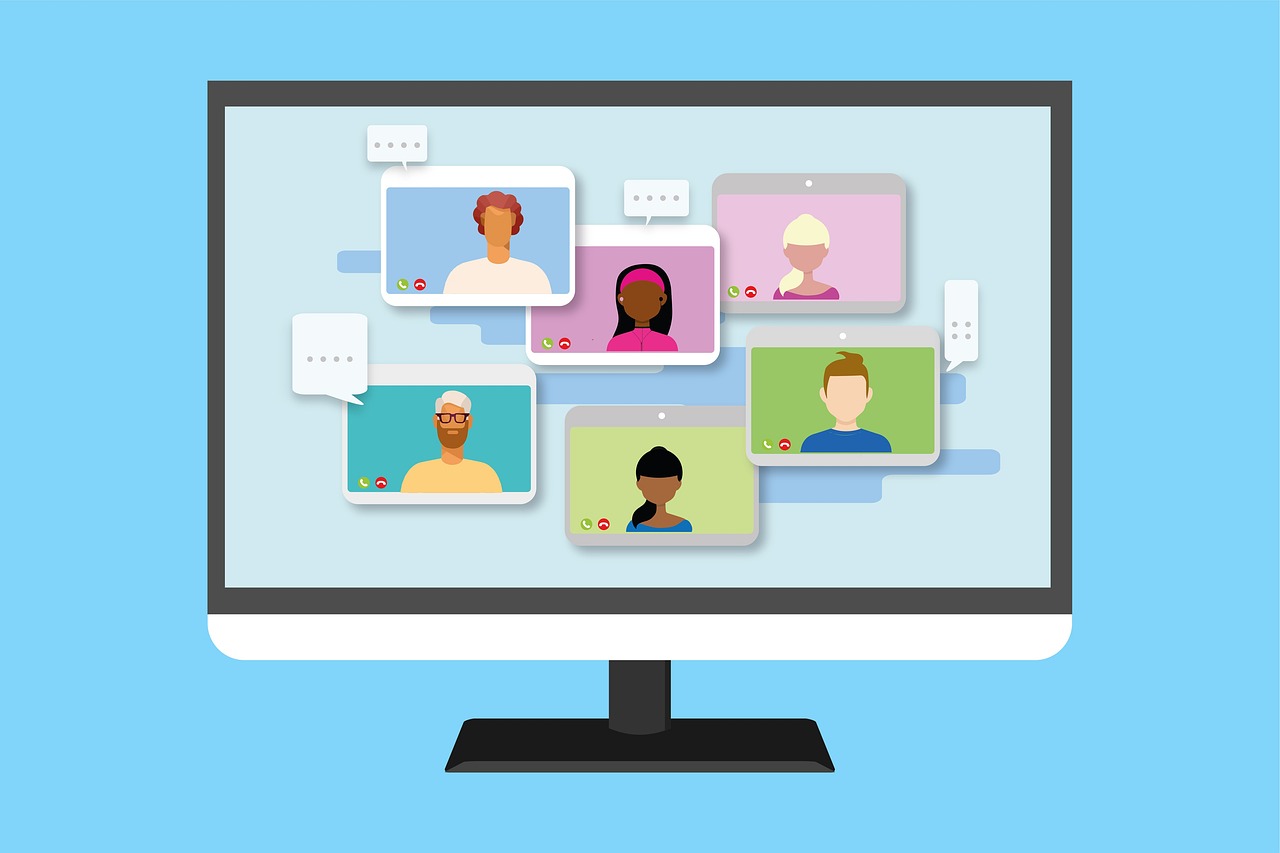
Тестування та оптимізація Інтернет-з’єднання для відеодзвінків
Тестування та оптимізація Інтернет-з’єднання для відеодзвінків – це процес перевірки та налаштування Інтернет-з’єднання для забезпечення стабільного та якісного відеозв’язку.
Основні кроки включають перевірку швидкості Інтернету, налаштування обладнання та мережі, а також оптимізацію використання ресурсів:
- Перевірка швидкості Інтернету.
- Тестування стабільності з’єднання.
- Налаштування маршрутизатора та обладнання.
- Використання дротового підключення.
- Оптимізація налаштувань мережі.
- Вибір програмного забезпечення для відеодзвінків.
Відеодзвінки вимагають високої швидкості та стабільності з’єднання, щоб уникнути затримок, розмитості зображення та розривів зв’язку. Підключайте швидкий домашній Інтернет у Дніпрі.
Перевірка швидкості та стабільності Інтернет-з’єднання
Для комфортних відеодзвінків потрібне стабільне та швидке Інтернет-з’єднання. Давайте розберемося, як можна перевірити швидкість та стабільність вашого з’єднання.
Використання онлайн-інструментів для перевірки швидкості (Speedtest.net)
Перший крок – це перевірка поточної швидкості Інтернету. Існує безліч онлайн-інструментів для цього, але одним із найпопулярніших і найнадійніших є Speedtest.net. Щоб скористатися цим сервісом, просто зайдіть на сайт та натисніть кнопку “Go”. Через кілька секунд ви отримаєте інформацію про швидкість завантаження (download), віддачі (upload) та пінг (ping).
Оцінка швидкості завантаження та віддачі для відеодзвінків
Для відеодзвінків важливо мати хорошу швидкість завантаження, так і віддачі. Ось мінімальні вимоги для різних рівнів якості відеодзвінків:
- Стандартна якість (SD): 1 Мбіт/с для завантаження та віддачі.
- Висока якість (HD): 3 Мбіт/с для завантаження та віддачі.
- Ультра-висока якість (4K): 25 Мбіт/с для завантаження та віддачі.
Перевірка пінгу та затримки, а також втрати пакетів
Пінг та затримка (латентність) також відіграють ключову роль як відеодзвінки. Ідеально, якщо пінг не перевищує 50 мс. Втрата пакетів має бути мінімальною, оскільки вона може викликати переривання та погіршення якості зв’язку.
Налаштування та оптимізація роутера
Після перевірки швидкості та стабільності Інтернету, наступним кроком буде налаштування та оптимізація вашого маршрутизатора.
Оновлення прошивки маршрутизатора
Виробники маршрутизаторів регулярно випускають оновлення прошивки, які можуть покращити продуктивність та стабільність роботи пристрою. Щоб оновити програму:
- Увійдіть у налаштування маршрутизатора через веб-інтерфейс (зазвичай доступний за IP-адресою, вказаною на самому пристрої).
- Знайдіть розділ із оновленням мікропрограми.
- Виконуйте вказівки для завантаження та встановлення останньої версії мікропрограми.
Розміщення маршрутизатора для оптимального покриття
Правильне розміщення маршрутизатора може суттєво вплинути на якість сигналу. Ось кілька порад:
- Центральне розташування: Розмістіть маршрутизатор у центральній частині будинку рівномірного покриття.
- Висота: Встановіть його на висоті, наприклад, на полиці, щоб сигнал поширювався.
- Уникайте перешкод: Металеві об’єкти, стіни та побутові прилади можуть створювати перешкоди.
Використання повторювачів сигналу чи Mesh-систем
Якщо у вас великий будинок або мертві зони, де сигнал Wi-Fi слабкий, розгляньте використання повторювачів сигналу або Mesh-систем. Вони допоможуть розширити покриття та покращити якість з’єднання по всьому будинку.
Перехід на провідне підключення
Для максимальної стабільності Інтернет-з’єднання краще використовувати дротове підключення.
Переваги Ethernet-підключення для стабільності з’єднання
Дротове підключення через Ethernet-кабель забезпечує:
- Стабільність: Менше схильна до перешкод у порівнянні з Wi-Fi.
- Швидкість: Зазвичай вище, ніж бездротове з’єднання.
- Низький пінг: Мінімальна затримка, що особливо важливо для відеодзвінків.
Настроювання дротового підключення
Налаштувати дротове підключення досить просто:
- Підключіть Ethernet-кабель: Один кінець кабелю підключіть до маршрутизатора, інший – до пристрою (комп’ютера, ноутбука).
- Перевірте підключення: Переконайтеся, що пристрій розпізнав дротове підключення та використовує його для доступу до Інтернету.
Оптимізація мережі для відеодзвінків
Щоб ваші відеодзвінки були максимально якісними, потрібно оптимізувати налаштування мережі.
Налаштування QoS (Quality of Service) на маршрутизаторі
QoS дозволяє пріоритизувати трафік певних програм або пристроїв. Це важливо для відеодзвінків, щоб вони не переривалися через інші активні пристрої в мережі.
- Увійдіть у налаштування маршрутизатора: Зазвичай це робиться через веб-інтерфейс.
- Знайдіть розділ QoS: Він може перебувати в розділі “Advanced Settings” або “Traffic Management”.
- Активуйте QoS: Увімкніть цю функцію та пріорітізуйте трафік для відеодзвінків (наприклад, Zoom, Skype).
Обмеження використання Інтернету іншими пристроями
Якщо у мережі багато пристроїв, що споживають трафік, це може негативно позначитися на відеодзвінках. Обмежте використання Інтернету на таких пристроях, коли ведете важливий дзвінок.
Вибір та налаштування програмного забезпечення для відеодзвінків
Останній, але не менш важливий крок – правильний вибір та налаштування програм для відеодзвінків.
Рекомендації щодо вибору програм для відеодзвінків
Існує безліч програм для відеодзвінків, ось кілька популярних:
- Zoom: Вирізняється високою якістю зв’язку та зручністю використання.
- Skype: Добре підходить для особистих та ділових дзвінків.
- Microsoft Teams: Відмінний вибір для корпоративних користувачів.
- Google Meet: Просте та зручне рішення для відеоконференцій.
Налаштування параметрів програм для оптимальної якості зв’язку
Налаштування програм можуть суттєво вплинути на якість зв’язку. Ось кілька загальних рекомендацій:
- Оновлення програми: Завжди використовуйте останню версію програми.
- Налаштування якості відео: У більшості програм можна вибрати якість відео (SD, HD, 4K). Вибирайте залежно від можливостей вашого Інтернету.
- Використання гарнітури: Для гарної якості використовуйте гарнітуру або навушники з мікрофоном.
Оновлення програм для покращення продуктивності
Регулярно оновлюйте програми для відеодзвінків. Виробники часто випускають оновлення, що покращують продуктивність та стабільність роботи.
Тестування та оптимізація Інтернет-з’єднання для відеодзвінків – це ключ до якісних та стабільних дзвінків. Перевірте швидкість та стабільність вашого Інтернету, налаштуйте маршрутизатор, переходьте на дротове підключення, оптимізуйте мережу та правильно налаштуйте програмне забезпечення. Дотримуючись цих рекомендацій, ви зможете насолоджуватися відеодзвінками без переривань і з чудовою якістю зв’язку.
Застосуйте ці поради вже сьогодні та відчуйте різницю як ваші відеодзвінки!
Як оптимізувати Інтернет-з’єднання для відеодзвінків?
Для стабільних відеодзвінків рекомендується мати швидкість Інтернету не менше 1.5 Мбіт/с для одночасної передачі відео та аудіо у стандартній роздільній здатності. Для HD-якості рекомендується швидкість щонайменше 3.0 Мбіт/с.
Пінг – це час, за який дані відправляються з комп’ютера до сервера і назад. Чим нижче значення пінгу, тим швидше відбувається обмін даними та менше затримок у відеодзвінках. Для зменшення пінгу ви можете підключитися до найближчого до вас сервера або використовувати якісне Інтернет-з’єднання.
Для стабільних відеодзвінків важливо використовувати пристрої з достатньою продуктивністю та якісним Інтернет-з’єднанням. Багато сучасних смартфонів, планшетів і комп’ютерів забезпечують хорошу якість відео та аудіо для відеодзвінків.
Перед відеодзвінком можна провести тест швидкості Інтернету для перевірки завантаження та вивантаження даних, а також провести тест пінгу для оцінки затримок. Це допоможе визначити можливі проблеми з Інтернет-з’єднанням та вжити заходів для їх усунення.
Для покращення якості відеодзвінків можна використовувати дротове підключення замість Wi-Fi, закрити інші програми, що споживають Інтернет-трафік, оновити драйвера пристроїв та програмне забезпечення, а також перезавантажити маршрутизатор для усунення можливих проблем із мережею.
